如何给PPT绘制的图形上色?给ppt形状添加颜色教程
时间:2021-09-09 来源:互联网 编辑:宝哥软件园 浏览:次
ppt插入的图形希望用不同的颜色填充。如何填充它们?让我们来看看详细的教程。
软件名称:PowerPoint2017简体中文免费完整版软件大小:60.7MB更新时间:2016-12-12立即下载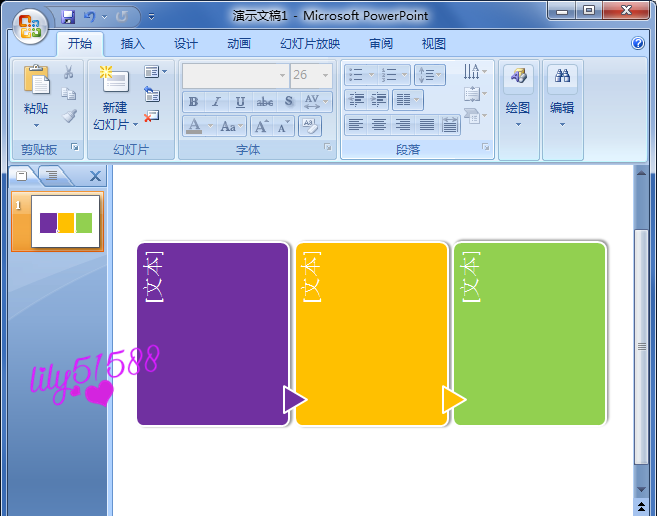 。
。
1.打开PPT软件创建新文档。

2.在更改颜色之前,请在列表中选择一种形状样式,如图所示。

3.图形已经插入到文档中,因此可以缩小或放大。

4.首先选择其中一个形状,切换到格式,然后选择紫色填充形状填充。
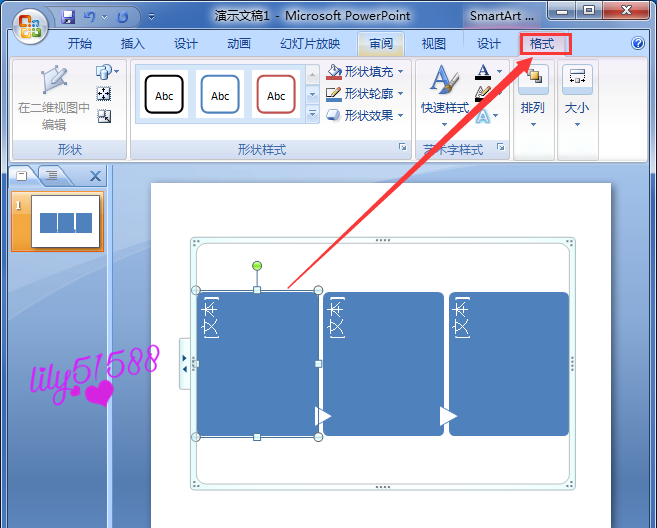
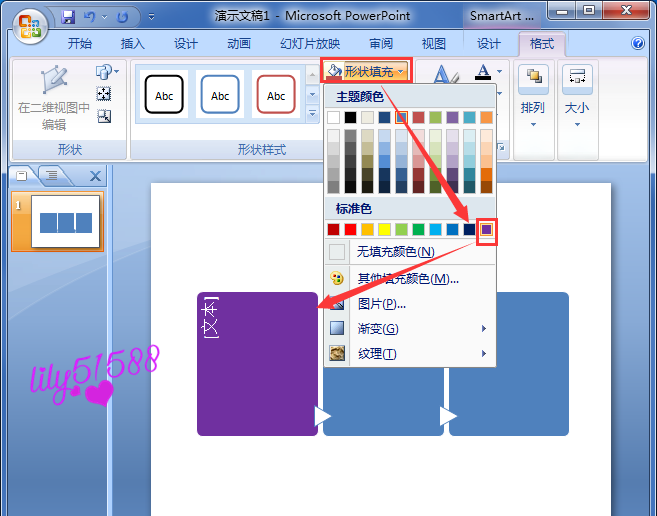
5.根据上面的步骤4,用不同的颜色填充另外两个形状。

6.填充三个形状的所有颜色后,在格式中为形状添加阴影效果。

7.最后,用紫色和亮黄色分别填充两个小三角形。
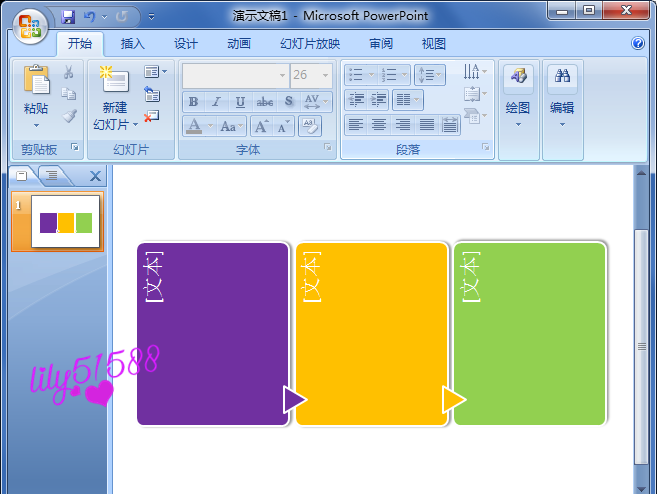
以上是ppt着色图形的教程。希望你喜欢。请继续关注。
相关建议:
如何设置PPT直方图的颜色?
如何设置ppt的边框颜色?
如何在PPT图形中填充颜色?ppt中用不同颜色填充图形教程。
版权声明:如何给PPT绘制的图形上色?给ppt形状添加颜色教程是由宝哥软件园云端程序自动收集整理而来。如果本文侵犯了你的权益,请联系本站底部QQ或者邮箱删除。

















